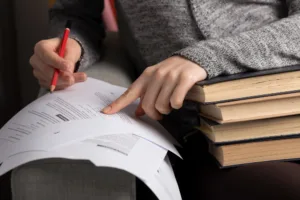Haben Sie Probleme mit uneinheitlichen Farben im Buchdruck? Da sind Sie nicht allein. Dieser Leitfaden enthält genau die Farbmanagement-Strategien, die Verleger und Redakteure benötigen, um kostspielige Nachdrucke zu vermeiden und jedes Mal beeindruckende, präzise Druckergebnisse zu erzielen.
Das Farbmanagement in der Druckvorstufe von Büchern umfasst einen systematischen Prozess, der sicherstellt, dass die Farben in allen gedruckten Exemplaren wie gewünscht erscheinen. Dies erfordert die Kalibrierung Ihres Monitors, die Verwendung geeigneter Farbräume, die Verwendung von ICC-Profilen zur Definition der Farbmerkmale des Geräts, die Konvertierung von RGB-Dateien in CMYK mit geeigneten Rendering Intents, eine klare Kommunikation mit Ihrem Designer und Ihrem Drucker über die Farberwartungen und eine gründliche Überprüfung der Proofs (idealerweise Hardproofs) vor der Produktion.
Sie möchten Farbüberraschungen vermeiden, die Kosten für Nachdrucke senken und Bücher produzieren, die sich wirklich sehen lassen können? In diesem umfassenden Leitfaden wird der gesamte Prozess des Farbmanagements in der Druckvorstufe Schritt für Schritt aufgeschlüsselt, mit umsetzbaren Tipps und Expertenwissen, das Sie noch heute anwenden können.
Die Grundlagen des Farbmanagements im Buchdruck verstehen
Was ist Farbmanagement?
Farbmanagement ist, einfach ausgedrückt, ein System, mit dem sichergestellt wird, dass die Farben auf den verschiedenen Geräten - vom Computermonitor bis zum gedruckten Buch - so konsistent wie möglich bleiben.
Es ist wie bei der Übersetzung eines Buches von einer Sprache in eine andere; man will die ursprüngliche Bedeutung erhalten, auch wenn die Worte selbst anders sind. Es geht nicht um absolute Perfektion. Wie Don Hutcheson, Präsident von HutchColor, LLC, es ausdrückt, "Beim Farbmanagement geht es nicht darum, eine 'perfekte' Farbe zu erreichen, sondern eine vorhersehbare und wiederholbare Farbe zu erzielen."
Warum ist Farbmanagement wichtig? Weil ohne einen soliden Farbmanagementprozess die Gefahr besteht, dass das Produkt nicht einheitlich ist. Ein farbverwalteter Workflow hilft, dieses Risiko zu minimieren. Weiter geht's mit dem Artikel Das RGB- vs. CMYK-Rätsel und die Hauptakteure im Farbmanagement-Workflow
Das Rätsel RGB vs. CMYK

Die Wurzel vieler Farbmanagementprobleme liegt in dem grundlegenden Unterschied zwischen der Erzeugung von Farben auf einem Bildschirm und auf Papier. Ihr Computermonitor verwendet ein additives Farbmodell namens RGB (Rot, Grün, Blau). Winzige Pixel emittieren Licht in diesen drei Farben, und indem sie diese in unterschiedlicher Intensität kombinieren, kann Ihr Monitor Millionen verschiedener Farbtöne anzeigen. Weiß wird erzeugt, wenn alle drei Farben in voller Intensität vorhanden sind.
Der Druck hingegen verwendet ein subtraktives Farbmodell namens CMYK (Cyan, Magenta, Gelb, Key/Black). Die Tinten dieser Farben werden auf das Papier aufgetragen und absorbieren bestimmte Wellenlängen des Lichts, während sie andere reflektieren. Die Kombination aller vier CMYK-Tinten ergibt theoretisch Schwarz (in der Praxis wird jedoch eine separate schwarze Tinte für sattere Schwarztöne und schärferen Text verwendet).
Der entscheidende Punkt ist, dass der Farbraum - die Bandbreite der reproduzierbaren Farben - bei RGB und CMYK unterschiedlich ist. RGB hat im Allgemeinen einen größeren Farbraum, insbesondere bei hellen, gesättigten Farben. Das bedeutet, dass einige Farben, die Sie auf Ihrem Bildschirm sehen, insbesondere leuchtende Grün-, Blau- und Orangetöne, mit CMYK-Farben einfach nicht perfekt wiedergegeben werden können. Dieses Bild hilft Ihnen beim Verständnis:
Wenn dieser Unterschied nicht berücksichtigt wird, ist dies ein Rezept für Enttäuschungen. Die Konvertierung eines RGB-Bildes in CMYK ohne angemessenes Farbmanagement kann zu stumpfen, verwaschenen oder verschobenen Farben führen.
Die wichtigsten Akteure im Farbmanagement-Workflow
Farbmanagement ist kein Alleingang, sondern ein gemeinschaftlicher Prozess, an dem mehrere Hauptakteure beteiligt sind, die jeweils spezifische Aufgaben haben:
- Der Autor/Fotograf/Illustrator: Ihre Aufgabe ist es, hochwertige, gut vorbereitete Quelldateien zu liefern. Dazu gehört die Verwendung eines kalibrierten Monitors (wenn möglich) und das Verständnis grundlegender Farbraumkonzepte.
- Der Designer: Sie sind für die Erstellung des Buchlayouts und die Anwendung der ersten Farbeinstellungen in einer Design-Software wie Adobe InDesign verantwortlich. Dazu gehören die Auswahl geeigneter Farbräume und möglicherweise erste Farbkonvertierungen.
- Der Herausgeber/Herausgeber (das sind Sie!): Ihre Rolle ist entscheidend. Sie sind der Projektmanager, der den gesamten Prozess überwacht, sicherstellt, dass alle an einem Strang ziehen, und wichtige Entscheidungen zur Farbqualität trifft.
- Der Techniker der Druckvorstufe: Dieser Spezialist (oft bei der Druckerei angestellt) kümmert sich um die technischen Aspekte der Vorbereitung von Dateien für den Druck, einschließlich endgültiger Farbkonvertierungen, Separationen und Proofing.
- Der Drucker: Sie bedienen die Druckmaschine und sind letztlich für die endgültige Farbausgabe verantwortlich.
Offene Kommunikation und klare Erwartungen sind in dieser Kette von entscheidender Bedeutung. Ein Zusammenbruch der Kommunikation an irgendeinem Punkt kann zu Farbfehlern führen.
Der Aktionsplan des Verlegers: Eine schrittweise Anleitung zum Farbmanagement
Schritt 1: Einrichten des farbverwalteten Workflows
Hier legen Sie den Grundstein für konsistente, präzise Farben. Es beginnt mit Ihrem eigenen Arbeitsplatz.
Kalibrierung des Monitors (Die Grundlage)

Betrachten Sie Ihren Monitor als Ihr Fenster zur digitalen Farbwelt. Wenn dieses Fenster verzerrt ist, wird alles, was Sie sehen, ungenau sein. Aus diesem Grund ist die Monitorkalibrierung absolut notwendig. Wie Don Hutcheson hervorhebt, Ein kalibrierter und profilierter Monitor ist die Grundlage für jeden farbverwalteten Workflow. Sie können keine fundierten Entscheidungen über Farbe treffen, wenn Sie sie nicht richtig sehen.
Zur Kalibrierung wird ein Gerät verwendet, das als Kolorimeter oder Spektralphotometer bezeichnet wird. Diese Geräte messen die Farben, die Ihr Monitor anzeigt, und erstellen ein benutzerdefiniertes Profil, das alle Abweichungen von einem bekannten Standard korrigiert. Beliebte Optionen sind das X-Rite i1Display Pro und das Datacolor SpyderX, die beide sehr geschätzt werden. Tools zur Monitorkalibrierung. Diese Werkzeuge sind relativ kostengünstig und einfach zu bedienen. In der Regel dauert der Kalibrierungsprozess weniger als zehn Minuten.
Hier finden Sie einen vereinfachten Überblick über den Prozess:
- Installieren Sie die Software: Das Kalibrierungsgerät wird mit einer Software geliefert, die Sie durch den Prozess führt.
- Schließen Sie das Gerät an: Schließen Sie das Farbmessgerät oder Spektralphotometer an den USB-Anschluss Ihres Computers an.
- Folgen Sie den Anweisungen auf dem Bildschirm: Die Software fordert Sie auf, das Gerät auf Ihrem Bildschirm zu platzieren, und zeigt dann eine Reihe von Farben an.
- Erstellen Sie das Profil: Die Software analysiert die Messungen und erstellt ein individuelles ICC-Profil für Ihren Monitor.
- Aktivieren Sie das Profil: Die Software legt das neue Profil in der Regel automatisch als Standard für Ihren Monitor fest.
Es wird empfohlen, Ihren Monitor mindestens einmal im Monat neu zu kalibrieren, da Monitore mit der Zeit schwanken können. Dadurch kann Ihr Monitor zwar nicht jede Farbe anzeigen, die gedruckt werden kann, aber Sie können sie genauer anzeigen und einen Softproof durchführen.
Auswahl der richtigen Software und Einstellungen
Die branchenübliche Software für professionelles Publishing ist die Adobe Creative Suite (Photoshop, InDesign, Illustrator), ein unverzichtbares Werkzeug, wenn Sie Ihre Buchdateien für den Druck vorbereiten. Diese Programme verfügen über integrierte Farbmanagementfunktionen, mit denen Sie mit verschiedenen Farbräumen und Profilen arbeiten können.
Hier sind die empfohlenen Einstellungen für einen auf den Druck ausgerichteten Workflow:
- Adobe Bridge (Farbeinstellungen): Dies ist die zentrale Anlaufstelle für die Verwaltung von Farbeinstellungen in der gesamten Adobe-Suite.
- Farbraum: Adobe RGB (1998) ist ein guter Ausgangspunkt für fotografische Bilder. Für Illustrationen können Sie direkt in CMYK arbeiten.
- CMYK Arbeitsbereich: Beschichtetes GRACol 2006 ist ein weithin akzeptierter Standard für den kommerziellen Druck in den USA.
- Rendering Intent: Die relative Farbmetrik ist im Allgemeinen die beste Wahl für fotografische Bilder, da sie die Beziehungen zwischen den Farben beibehält und Farben außerhalb des Gamut auf das nächstliegende druckbare Äquivalent abbildet.
- Photoshop/InDesign/Illustrator: Vergewissern Sie sich, dass die Farbeinstellungen in diesen einzelnen Anwendungen mit Ihren Einstellungen in Bridge übereinstimmen.
- PDF-Export-Einstellungen: Wenn Sie Ihre endgültigen Dateien für den Druck exportieren, wählen Sie immer die Voreinstellung PDF/X-4:2008. Dadurch wird sichergestellt, dass die Farbinformationen (einschließlich ICC-Profile) korrekt in die PDF-Datei eingebettet werden.
Wenn Sie diese Schritte sorgfältig befolgen, können Sie die Konsistenz und Kontrolle über die Farbreproduktion Ihres Buches erheblich verbessern. In den folgenden Abschnitten erfahren Sie, wie Sie effektiv mit Ihrem Designer und Ihrer Druckerei zusammenarbeiten können.
Schritt 2: Zusammenarbeit mit Designern und Autoren
Selbst mit einem perfekt kalibrierten Monitor und optimierten Softwareeinstellungen kann das Farbmanagement scheitern, wenn es an Kommunikation und Konsistenz zwischen Ihnen, Ihren Designern und Ihren Autoren mangelt (vor allem, wenn diese Vorlagen liefern).
Kommunikation von Farberwartungen
Der Schlüssel ist, proaktiv zu sein und klare Erwartungen zu stellen vor der Designprozess beginnt. Gehen Sie nicht davon aus, dass Ihr Designer automatisch Ihre bevorzugten Farbräume oder Druckstandards kennt.
Ein äußerst wirksames Instrument ist ein "Farbspezifikationsblatt". Dieses Dokument umreißt Ihre Anforderungen und stellt sicher, dass alle Beteiligten auf der gleichen Seite stehen. Folgendes sollte es enthalten:
- Titel des Projekts: (z. B. "The Art of Baking Cookbook")
- Zielpublikum: (z. B. "Berufs- und Hobbybäcker")
- Gewünschter Farbraum: (z. B. "Adobe RGB (1998) für alle fotografischen Bilder" oder "CMYK für alle Illustrationen, unter Verwendung des Profils Coated GRACol 2006").
- ICC-Profil-Anforderungen: (z. B. "Alle Bilder müssen ein eingebettetes ICC-Profil haben.")
- Anweisungen für Schmuckfarben: (z. B. "Verwenden Sie Pantone 185 C für das Firmenlogo" oder "Keine Schmuckfarben erlaubt").
- Auflösungsanforderungen: (z. B. "Alle Bilder müssen in der endgültigen Druckgröße mindestens 300 DPI haben.")
- Anforderungen an das Dateiformat: (z.B. "TIFF oder PSD für Bilder, PDF/X-4:2008 für das endgültige Layout").
- Überprüfung der Erwartungen: (z. B. "Vor der endgültigen Genehmigung ist ein Korrekturabzug erforderlich").
- Kontaktinformationen für Sie bzw. die zuständige Person in Ihrem Team:
Verteilen Sie dieses Blatt an alle Designer, Illustratoren und Fotografen, die an dem Projekt beteiligt sind.
Überprüfen eingereichter Dateien
Wenn Sie Designdateien erhalten, sollten Sie nicht einfach davon ausgehen, dass sie druckfertig sind. Sie müssen sie gründlich prüfen, um sicherzustellen, dass sie Ihren Farbspezifikationen entsprechen. Hier ist eine Checkliste:
- Farbmodus: Befinden sich die Bilder im richtigen Farbmodus (RGB oder CMYK), wie in Ihrem Farbspezifikationsblatt angegeben? Sie können dies im Menü "Bild > Modus" von Photoshop überprüfen.
- Eingebettetes Profil: Verfügen die Bilder über ein eingebettetes ICC-Profil? In Photoshop können Sie diese Informationen im Dialogfeld "Datei > Dateiinfo" sehen.
- Auflösung: Sind die Bilder in der endgültigen Druckgröße mindestens 300 DPI groß? Überprüfen Sie dies im Dialogfeld "Bild > Bildgröße" von Photoshop.
- Schmuckfarben: Falls Volltonfarben verwendet werden, sind diese korrekt definiert? Überprüfen Sie das Farbfelder-Bedienfeld in InDesign oder Illustrator.
- Text: Ist schwarzer Text auf 100% Schwarz (nur K) und nicht auf ein "sattes Schwarz" (eine Mischung aus CMYK) eingestellt? Dies sorgt für gestochen scharfen Text.
- Überdrucken-Einstellungen: Stellen Sie sicher, dass sie korrekt sind. Durch eine klare Kommunikation und eine gründliche Überprüfung der Dateien minimieren Sie das Risiko von Farbüberraschungen im weiteren Verlauf des Prozesses. Außerdem wird so eine gute Arbeitsbeziehung zu Ihren Designern aufgebaut.
Schritt 3: Arbeiten mit Ihrem Drucker
Die Beziehung zu Ihrer Druckerei ist wohl das wichtigste Element, um genaue und konsistente Farben zu erzielen. Dabei geht es nicht nur darum, Dateien zu senden und auf das Beste zu hoffen, sondern eine Partnerschaft aufzubauen.
Die Wahl des richtigen Druckpartners
Nicht alle Druckereien sind gleich, wenn es um Farbmanagement geht. Suchen Sie nach einer Druckerei, die sich für Qualität einsetzt und über das nötige Fachwissen und die entsprechende Ausrüstung verfügt. Hier ist, worauf Sie achten sollten:
- G7-Zertifizierung: Diese Zertifizierung (von Idealliance) zeigt an, dass der Drucker strenge Standards für das Farbmanagement erfüllt und durchgängig eine neutrale Graubalance erreicht, die für eine genaue Farbwiedergabe entscheidend ist.
- Einhaltung der ISO 12647: Diese internationale Norm spezifiziert die Anforderungen für verschiedene Druckverfahren, einschließlich Farbmanagement.
- Ausrüstung: Erkundigen Sie sich nach der Ausstattung der Druckerei, einschließlich ihrer Druckmaschinen (Offset- oder Digitaldruck), Proofing-Geräte und Farbmessgeräte (Spektralphotometer).
- Software: Erkundigen Sie sich nach der Software, die sie für die Druckvorstufe und das Farbmanagement verwenden (z. B. Esko, Kodak Prinergy, Heidelberg Prinect).
- Erfahrung: Fragen Sie nach Referenzen und Beispielen für ähnliche Projekte, die sie gedruckt haben. Zögern Sie nicht, spezifische Fragen zu ihrem Farbmanagement-Workflow zu stellen.
Kommunikation mit Ihrem Drucker
Wenn Sie sich für eine Druckerei entschieden haben, ist eine klare und konsistente Kommunikation das A und O. Geben Sie ihnen alle notwendigen Informationen, einschließlich:
- Ihr Farbspezifikationsblatt: Dadurch wird sichergestellt, dass der Drucker Ihre Erwartungen an die Farbe von Anfang an versteht.
- ICC-Profile: Wenn Sie benutzerdefinierte Profile erstellt haben oder spezielle Profile verwenden (wie Coated GRACol 2006), stellen Sie diese dem Drucker zur Verfügung.
- Papierbestand: Geben Sie das genaue Papier an, das Sie verwenden werden, da das Papier das Erscheinungsbild der Farben erheblich beeinflusst.
- Anforderungen an die Farbanpassung: Wenn Sie versuchen, eine frühere Auflage, eine Pantone-Farbe oder eine bestimmte Referenz abzugleichen, sollten Sie dies klar kommunizieren.
- Anforderungen an die Prüfung: Geben Sie an, welche Art von Proof Sie benötigen (Softproof, Digitalproof, Andruck).
Verstehen der Proofing-Optionen

Das Lektorat ist Ihre Gelegenheit, eine Vorschau auf das Aussehen Ihres Buches zu erhalten. vor sie in Druck geht. Es gibt zwei Haupttypen:
- Soft Proofing: Dabei wird eine farbverwaltete Vorschau Ihrer Dateien auf einem kalibrierten Monitor angezeigt. Dies ist eine schnelle und kostengünstige Methode, um grundlegende Farbprobleme zu erkennen, aber es ist keine perfekte Darstellung des endgültigen Druckerzeugnisses. Denken Sie daran, wie Jeff Schewe, ein renommierter Experte für digitale Bildbearbeitung, betont, dass Softproofing eine Simulation und keine exakte Nachbildung ist.
- Hard Proofing: Dabei wird ein physischer Abdruck erstellt. Es gibt verschiedene Arten:
- Digitale Proofs: Diese werden auf Tintenstrahl- oder Laserdruckern hergestellt. Sie sind in der Regel farbverbindlich, aber das Papier und die Tinte sind möglicherweise nicht identisch mit dem endgültigen Druckbogen.
- Druckfahnen: Diese werden auf der tatsächlichen Druckmaschine hergestellt, die für Ihr Buch verwendet wird. Sie sind die genauesten, aber auch die teuersten und zeitaufwändigsten.
- Nasse Proofs: Eine Art Andruck, der unter den gleichen Bedingungen wie der endgültige Druckvorgang erstellt wird.
Bei hochwertigen Büchern, insbesondere bei solchen mit kritischen Farbanforderungen, ist ein Hardproof (idealerweise ein Andruck oder ein Nassproof, sofern es das Budget erlaubt) stark empfohlen. Das ist der einzige Weg, um wirklich siehe wie Ihre Farben auf dem gewählten Papier mit den angegebenen Tinten reproduziert werden.
Durch diese strukturierte Vorgehensweise minimieren Sie das Risiko unangenehmer Überraschungen und stellen sicher, dass Ihre gedruckten Bücher Ihren Qualitätserwartungen entsprechen. In jeder Phase bauen Sie eine Reihe von Kontrollen ein.
Fehlerbehebung bei allgemeinen Farbmanagementproblemen
Titel der Tabelle: Häufige Farbmanagement-Probleme und Lösungen
| Problem | Symptome | Mögliche Ursachen | Lösungen |
|---|---|---|---|
| Stumpfe/gedeckte Farben | Die Farben erscheinen weniger lebendig als in der Vorschau auf dem Bildschirm | Falsche Umwandlung von RGB in CMYK Verwendung eines inkompatiblen Farbprofils Die Bilder waren zu dunkel oder hatten zu wenig Kontrast Unkalibrierter Monitor |
Überprüfen der Farbeinstellungen in Photoshop oder InDesign, um das richtige CMYK-Profil sicherzustellen (z. B. Coated GRACol 2006) Experimentieren Sie während der Konvertierung mit verschiedenen Rendering-Intentionen (perzeptiv oder relativ farbmetrisch) Verwenden Sie die Photoshop-Einstellungen Levels oder Curves, um Helligkeit und Kontrast zu erhöhen.<br>Sicherstellen, dass der Monitor richtig kalibriert ist |
| Farbtonverschiebung | Farben verschieben sich in Richtung eines bestimmten Farbtons (z. B. zu rot, zu gelb) | Falscher Weißabgleich in Originalbildern Unsachgemäße Farbkonvertierung Probleme bei der Druckerkalibrierung |
Wenn das Problem bei allen Bildern gleich ist, wenden Sie sich an den Drucker mit einem Hardproof, der die Verschiebung zeigt. Wenn es sich nur um bestimmte Bilder handelt, verwenden Sie die Photoshop-Farbbalance oder die Selektive Farbanpassung, um den Farbton zu korrigieren. |
| Inkonsistente Farben auf verschiedenen Seiten/Druckläufen | Farbabweichungen zwischen verschiedenen Seiten oder Druckläufen | Fehlen eines einheitlichen Farbmanagement-Workflows Variationen bei Papier oder Tinte Probleme bei der Druckerkalibrierung |
Sicherstellen, dass alle Dateien dieselben Farbeinstellungen und Profile verwenden Geben Sie für alle Druckläufe genau das gleiche Papiermaterial an Arbeiten Sie mit einer Druckerei, die Spektralphotometer zur Qualitätskontrolle einsetzt. |
| Out-of-Gamut-Farben | Farben, die auf dem Bildschirm erscheinen, aber nicht in CMYK reproduziert werden können | RGB-Farben außerhalb des CMYK-Farbraums | Aktivieren Sie die Gamut-Warnfunktion von Photoshop, um Farben außerhalb des Gamuts zu erkennen. Verwenden Sie Anpassungswerkzeuge (Farbton/Sättigung, Selektive Farbe, Kurven), um Farben in den CMYK-Farbraum zu bringen. Kommunikation mit dem Drucker, um geeignete CMYK-Äquivalente zu finden |
Selbst bei bester Vorbereitung kann es manchmal zu Farbproblemen kommen. Hier erfahren Sie, wie Sie einige der häufigsten Probleme erkennen und lösen können:
Erkennung und Behandlung von Farbverschiebungen
-
Problem: Die Farben erscheinen im Vergleich zu Ihrem Monitor stumpf oder gedämpft.
- Mögliche Ursachen:
- Falsche Umwandlung von RGB in CMYK.
- Verwendung eines Farbprofils, das nicht mit dem Druckprozess übereinstimmt.
- Die Bilder waren ursprünglich zu dunkel oder zu kontrastarm.
- Unkalibrierter Monitor.
- Lösungen:
- Überprüfen Sie Ihre Farbeinstellungen in Photoshop oder InDesign und stellen Sie sicher, dass Sie das richtige CMYK-Profil verwenden (z. B. Coated GRACol 2006).
- Wenn die Bilder ursprünglich RGB waren, experimentieren Sie während der Konvertierung mit verschiedenen Rendering Intents (Perceptual oder Relative Colorimetric).
- Verwenden Sie die Photoshop-Einstellungen Levels oder Curves, um Helligkeit und Kontrast vorsichtig zu erhöhen.
- Stellen Sie sicher, dass Ihr Monitor richtig kalibriert ist.
- Mögliche Ursachen:
-
Problem: Farben verschieben sich in Richtung eines bestimmten Farbtons (z. B. zu rot, zu gelb, zu blau).
- Mögliche Ursachen:
- Falscher Weißabgleich im Originalbild.
- Falsche Farbkonvertierung.
- Probleme mit der Kalibrierung des Druckers.
- Lösungen:
- Wenn das Problem bei allen Bildern auftritt, handelt es sich wahrscheinlich um ein Druckerproblem. Wenden Sie sich an Ihren Drucker und legen Sie ihm einen Hardproof vor, der die Farbverschiebung zeigt.
- Wenn das Problem nur bei bestimmten Bildern auftritt, korrigieren Sie die Farbtonverschiebung mit den Photoshop-Einstellungen Farbbalance oder Selektive Farbe.
- Mögliche Ursachen:
-
Problem: Die Farben sind auf verschiedenen Seiten oder in verschiedenen Druckläufen nicht einheitlich.
- Mögliche Ursachen:
- Fehlen eines einheitlichen Farbmanagement-Workflows.
- Variationen im Papier oder in der Tinte.
- Probleme bei der Druckerkalibrierung.
- Lösungen:
- Stellen Sie sicher, dass alle Dateien mit denselben Farbeinstellungen und Profilen vorbereitet werden.
- Geben Sie für alle Druckläufe genau das gleiche Papier an.
- Arbeiten Sie mit einer Druckerei zusammen, die über ein strenges Qualitätskontrollverfahren verfügt und Farbmessgeräte (Spektralphotometer) zur Überwachung der Konsistenz einsetzt.
- Mögliche Ursachen:
Umgang mit Out-of-Gamut-Farben
Wie bereits erwähnt, können einige RGB-Farben einfach nicht in CMYK reproduziert werden. Photoshop verfügt über eine Funktion "Gamut-Warnung", mit der Sie diese Farben außerhalb des Gamuts erkennen können.
- Gamut-Warnung einschalten: Gehen Sie in Photoshop auf "Ansicht > Gamut-Warnung", eine hilfreiche Funktion, die in Die offizielle Dokumentation von Adobe. Farben, die nicht im Spiel sind, werden grau hervorgehoben (oder in einer von Ihnen gewählten Farbe).
- Farben anpassen: Verwenden Sie die Anpassungswerkzeuge von Photoshop (Farbton/Sättigung, Selektive Farbe, Kurven), um die außerhalb des Gamut liegenden Farben behutsam wieder in den CMYK-Gamut zu bringen. Ziel ist es, den visuellen Unterschied zu minimieren, nicht ihn ganz zu beseitigen.
Denken Sie daran, dass die Kommunikation mit Ihrem Drucker entscheidend ist. Wenn Sie anhaltende Farbprobleme haben, zögern Sie nicht, den Drucker um Hilfe zu bitten. Er kann wertvolle Einblicke in das Problem geben und oft Lösungen vorschlagen. Stellen Sie dem Drucker alle Informationen zur Verfügung: Hardproofs, Softproofs, Farbeinstellungen.
Fortgeschrittene Techniken und Überlegungen
Für Verleger, die ein Höchstmaß an Farbkontrolle und -qualität anstreben, gibt es einige fortgeschrittene Techniken, die sie in Betracht ziehen sollten:
Arbeiten mit Schmuckfarben (Pantone)
Schmuckfarben, die oft als Pantone-Farben bezeichnet werden (von der Pantone-Matching-Systemoder PMS), bieten mehrere Vorteile:
- Genauigkeit: Es handelt sich um vorgemischte Tinten, die unabhängig vom Drucker eine einheitliche Farbwiedergabe gewährleisten.
- Lebendigkeit: Mit Sonderfarben können Farben erzielt werden, die außerhalb der CMYK-Farbskala liegen, z. B. Metallicfarben,
- Markenkonsistenz: Sie sind unerlässlich für die Wahrung der Markenidentität, wenn eine bestimmte Farbe entscheidend ist (z. B. das Coca-Cola-Rot).
Effektive Verwendung von Schmuckfarben:
- Spezifizieren Sie in der Design-Software: Wählen Sie in InDesign oder Illustrator Volltonfarben aus den Pantone-Farbbibliotheken (Bedienfeld Farbfelder).
- Kommunizieren Sie mit dem Drucker: Teilen Sie Ihrer Druckerei eindeutig mit, welche Farben Sonderfarben sind, und geben Sie die entsprechenden Pantone-Nummern an.
- Verstehen Sie die Grenzen: Die meisten Digitaldruckmaschinen können nicht drucken wahr Volltonfarben, ist das Verständnis dieser Einschränkung entscheidend für die Entscheidung zwischen Offset vs. POD. werden sie in CMYK-Näherungswerte umgewandelt. Für kritische Sonderfarben ist in der Regel der Offsetdruck erforderlich.
Erforschung des Mehrfarbendrucks (Hexachrome usw.)
Der herkömmliche CMYK-Druck hat eine begrenzte Farbskala. Beim Mehrfarbendruck, der auch als erweiterter Farbraum bezeichnet wird, werden zusätzliche Tinten (in der Regel Orange, Grün und Violett) verwendet, um den Bereich der erreichbaren Farben zu erweitern. Dies kann zu einer lebendigeren und präziseren Reproduktion führen, insbesondere bei Bildern mit einer breiten Palette von Farbtönen.
- Vorteile: Größere Farbskala, verbesserte Farbgenauigkeit, geringerer Bedarf an Sonderfarben.
- Erwägungen: Erfordert spezielle Druckgeräte und Fachkenntnisse und kann teurer sein als der CMYK-Standarddruck. Besprechen Sie diese Option mit Ihrem Drucker, um festzustellen, ob sie für Ihr Projekt geeignet ist.
Die Auswirkungen des Papierstoffs

Unterschätzen Sie niemals den Einfluss des Papiers auf das Farbbild. Verschiedene Papierarten haben unterschiedliche Eigenschaften, die sich darauf auswirken, wie die Farbe absorbiert und reflektiert wird:
- Beschichtetes Papier: (z. B. glänzend, matt) Bietet eine glatte Oberfläche, was zu schärferen Bildern und lebendigeren Farben führt.
- Ungestrichenes Papier: Hat eine porösere Oberfläche, was zu einem weicheren, gedämpfteren Farbbild führt.
- Papier Weißer Punkt: Die Farbe und Helligkeit des Papiers selbst beeinflussen die wahrgenommene Farbe der gedruckten Tinte. Ein helleres, weißeres Papier führt im Allgemeinen zu helleren, genaueren Farben.
- Textur: Strukturierte Papiere können eine taktile Dimension hinzufügen, aber auch die Farbgleichmäßigkeit beeinträchtigen.
Fordern Sie von Ihrer Druckerei immer Papiermuster an, da Sie die verschiedene Arten von Papierund im Idealfall einen Beweis für die aktuell Papiermaterial, das Sie verwenden werden. Dies ist besonders wichtig für Projekte mit kritischen Farbanforderungen. Berücksichtigen Sie die Beschaffenheit, Verarbeitung und Farbe des Papiers, bevor Sie Ihre Design- und Farbauswahl treffen. Sie können Ihre Farbprofile so anpassen, dass sie am besten zu dem gewählten Papier passen.
Schlussfolgerung: Umfassendes Farbmanagement für den Verlagserfolg
Farbmanagement ist mehr als eine technische Angelegenheit; es ist ein Eckpfeiler für eine qualitativ hochwertige Buchproduktion und den Erfolg eines Verlags. Durch die Umsetzung der Strategien in diesem Leitfaden können Sie das Risiko kostspieliger Nachdrucke erheblich reduzieren, den Ruf Ihrer Marke schützen und sicherstellen, dass Ihre gedruckten Bücher den höchsten Standards entsprechen.
Denken Sie daran, dass dies ein fortlaufender Prozess ist. Investieren Sie in die richtigen Werkzeuge, arbeiten Sie eng mit Ihren Designern und Druckern zusammen und verfeinern Sie Ihre Kenntnisse kontinuierlich.
Wenn Sie dem Farbmanagement Priorität einräumen, investieren Sie in die Gesamtqualität, die Wirkung und den Erfolg Ihrer Publikationen. Fangen Sie noch heute damit an - kalibrieren Sie Ihren Monitor, sorgen Sie für eine klare Kommunikation, und nutzen Sie die Vorteile von Hardproofs. Das Ergebnis werden Bücher sein, die Ihre Vision widerspiegeln und Ihre Leser begeistern.